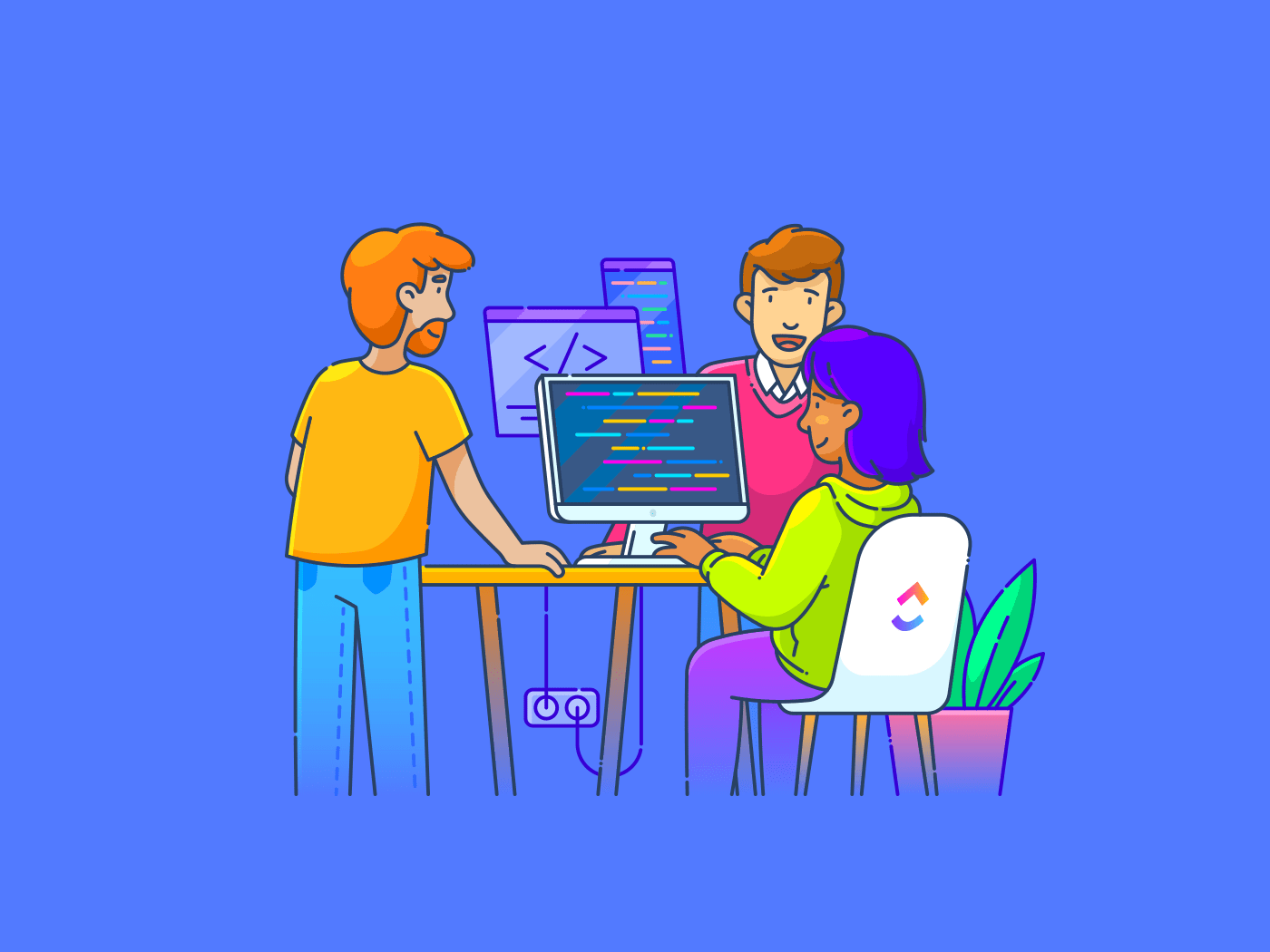Vous souvenez-vous de ces premières interfaces informatiques, comme le Teletext ou le Ceefax, qui présentaient un texte vert lumineux sur des écrans noirs et austères ? Si ce n'est pas le cas, recherchez-les sur Google. Elles vous rappelleront probablement les films de science-fiction des années 90.
Aujourd'hui, le mode sombre permet de retrouver cette sensation, mais il ne s'agit pas seulement d'un look cool : il permet de réduire la fatigue oculaire, de préserver l'autonomie de la batterie et d'améliorer l'expérience globale de l'écran.
Dans ce blog, nous allons explorer comment l'activation du mode sombre peut augmenter la productivité et améliorer la concentration.
**Qu'est-ce que le mode sombre ?
Le mode sombre est un paramètre de l'interface utilisateur qui remplace l'arrière-plan clair standard avec du texte foncé par un arrière-plan foncé avec du texte clair.
Ce style visuel améliore l'esthétique et offre des avantages fonctionnels, en particulier pour ceux qui passent beaucoup de temps sur leurs appareils.
Par exemple, le passage de votre smartphone ou de votre ordinateur en mode sombre peut réduire la fatigue oculaire et augmenter l'efficacité de la batterie
🧬 Découvrons la science qui se cache derrière tout cela.🧪
L'énergie électromagnétique, y compris la lumière visible, a un impact différent sur nous en fonction de la longueur d'onde. Pendant la journée, les longueurs d'onde de la lumière bleue stimulent notre vigilance, notre humeur et notre vitesse de réaction. Cependant, ces longueurs d'onde de lumière bleue sont perturbantes la nuit et peuvent interférer avec les rythmes circadiens de notre corps, c'est pourquoi de multiples outils et applications ont des fonctionnalités qui passent à des tons plus chauds pour réduire l'exposition à la lumière bleue.
Le mode sombre s'étend à diverses applications et systèmes d'exploitation, offrant une expérience cohérente plus agréable pour les yeux et potentiellement meilleure pour la longévité de l'appareil
Qu'il s'agisse de coder, de naviguer ou d'envoyer des textes, le mode sombre offre une expérience utilisateur plus confortable et plus économe en énergie.
💡 Pro Tip: Débloquez des informations qui changent la donne avec les 10 meilleurs logiciels de cartes thermiques -optimisez le comportement des utilisateurs comme jamais auparavant !
Avantages du mode sombre
Le mode sombre présente plusieurs avantages pratiques qui améliorent la fonction de l'appareil et le bien-être de l'utilisateur. Concepteurs UX utilisent le mode sombre pour concevoir de nombreuses applications et interfaces logicielles.
Le mode sombre offre un intervalle d'avantages qui améliorent considérablement votre interaction avec les appareils numériques. Examinons certains de ces avantages en détail.
1. Prévient la fatigue oculaire dans des conditions de faible luminosité
Le mode sombre réduit la fatigue oculaire, en particulier dans les environnements peu éclairés tels qu'une pièce sombre. En réduisant la luminosité globale de l'écran et en remplaçant les blancs éclatants par des sombres apaisants, le mode sombre minimise les émissions de lumière bleue.
Ce réglage permet de ménager les yeux, prévenant la fatigue généralement associée à un temps d'utilisation prolongé de l'écran.
2. Aide à préserver la durée de vie de la batterie de votre appareil
Le passage en mode sombre permet d'économiser considérablement la batterie, en particulier sur les appareils équipés d'écrans AMOLED ou OLED où les zones sombres requièrent moins d'énergie
Fact Check: Selon une étude récente, l'utilisation de plusieurs applications Android populaires en mode sombre avec une luminosité maximale permet d'économiser jusqu'à 1,5 million d'euros 58.5% sur la batterie de l'écran consommation.
En effet, un écran sombre nécessite moins d'énergie pour éclairer les zones sombres de l'écran, ce qui fait du mode sombre un choix économe en énergie pour prolonger la durée de vie de la batterie.
3. Améliore votre concentration et votre productivité
Une interface plus sombre est moins distrayante et contribue à améliorer la concentration, en particulier lorsque la lumière ambiante est faible. Cela se traduit par une meilleure productivité, car les utilisateurs font état d'une concentration accrue pendant le travail sur des tâches telles que la lecture ou le codage en mode sombre, ce qui minimise la concurrence visuelle sur l'écran.
**Par exemple, les codeurs et les joueurs adorent le mode sombre car il réduit les reflets, rend les sessions de codage ou de jeu prolongées plus confortables, minimise la fatigue oculaire et les aide à se concentrer sur des tâches détaillées.
4. Rend l'utilisation nocturne plus confortable
L'utilisation des modes sombres la nuit rend l'affichage de l'écran plus confortable et contribue à améliorer la qualité du sommeil en réduisant l'exposition à la lumière bleue, connue pour perturber le rythme circadien.
Ce réglage permet aux utilisateurs de maintenir des schémas de sommeil naturels, même en cas d'utilisation tardive de l'appareil.
5. Réduit l'éblouissement de l'écran
Le mode sombre réduit les reflets de l'écran, ce qui réduit la fatigue oculaire et rend l'affichage en plein soleil ou dans des zones bien éclairées plus facile à gérer. Grâce à la réduction des reflets, les utilisateurs bénéficient d'une expérience d'affichage cohérente et confortable, quelles que soient les conditions d'éclairage.
**Par exemple, le mode sombre aide les utilisateurs à réduire les reflets lorsqu'ils rédigent ou lisent des documents dans Google Docs, notamment dans les paramètres de faible luminosité. Il minimise également l'exposition à la lumière bleue, ce qui peut contribuer à améliorer la qualité du sommeil lorsque l'appareil est utilisé le soir.
Expérience utilisateur améliorée avec le mode sombre
Les arrière-plans sombres transforment les interfaces utilisateur en environnements visuellement apaisants qui améliorent l'expérience utilisateur.
Voici pourquoi de nombreux développeurs et concepteurs UX incluent le mode sombre pour améliorer l'expérience utilisateur :
1. Facilite la lecture
Alors que le traditionnel texte sombre sur fond clair a été une norme de lisibilité, le mode sombre introduit une alternative à fort contraste, yeye-friendly, que beaucoup trouvent plus facile pour les yeux, en particulier dans les environnements faiblement éclairés.
Le mode sombre exploite le contraste élevé entre le texte et l'arrière-plan. Il améliore la lisibilité sans sacrifier le style.
Cette amélioration de la lisibilité est également cruciale pendant l'onboarding de l'application mobile l'onboarding est le moment où les utilisateurs découvrent les fonctions de l'application pour la première fois. Cet aspect est crucial pour les interfaces à fort contenu, où le balayage et l'absorption confortable des informations pourraient retenir les utilisateurs qui pourraient autrement être submergés par des écrans clairs et éblouissants.
2. Améliore l'accessibilité pour des besoins divers
Le mode sombre améliore l'accessibilité en fournissant un meilleur contraste entre le texte et l'arrière-plan, ce qui facilite la lecture pour les utilisateurs ayant des besoins visuels différents, y compris ceux souffrant de déficiences visuelles,
En général, les concepteurs UX effectuent des méthodes de recherche sur l'utilisateur pour comprendre ces divers besoins et veiller à ce que les paramètres du mode sombre soient effectivement accessibles. Plusieurs méthodes de recherche sur les utilisateurs Outils de conception UX peuvent vous aider à identifier cela.
Cette approche réfléchie permet de s'assurer que l'interface est conviviale pour les personnes de tous âges et de toutes capacités, en tenant compte des diverses préférences et besoins visuels.
Cette inclusivité aide les utilisateurs à s'engager dans le contenu plus confortablement et plus efficacement, démontrant les avantages universels d'un mode sombre bien implémenté.
3. Améliore la clarté et la facilité d'utilisation
La clarté en mode sombre signifie que les utilisateurs identifient et interagissent rapidement avec les éléments clés de l'écran. Un contraste élevé et une hiérarchie visuelle claire facilitent la navigation dans l'interface, réduisant ainsi la charge cognitive et améliorant la satisfaction de l'utilisateur.
Cette clarté permet aux utilisateurs de trouver plus facilement ce dont ils ont besoin sans frustration, ce qui conduit à une expérience plus fluide et plus agréable. Le mode sombre est esthétique et favorise une meilleure convivialité et un meilleur engagement de l'utilisateur.
**Par exemple, les lecteurs de livres électroniques trouvent que l'utilisation du mode sombre leur permet de profiter de leurs livres favoris le soir sans déranger les autres ou fatiguer leurs yeux, ce qui rend l'expérience de lecture plus agréable.
4. Promotion de la réactivité de l'appareil
Le mode sombre garantit que le contenu est accessible et attrayant sur tous les appareils. Il s'agit de l'un des des OKR les plus importants en matière de conception pour les designers UX lors de la création d'une application ou d'un logiciel.
Il empêche la perte de qualité visuelle sur les écrans plus petits ou à faible résolution, où éléments de conception détaillés sont comprimés et manquent de clarté.
Cette adaptabilité rend le mode sombre particulièrement efficace pour fournir une expérience utilisateur cohérente, que ce soit sur un moniteur haut de gamme ou sur un écran mobile compact.
5. S'adapte bien aux différents environnements
Les modes sombre et clair ont tous deux leurs avantages, mais le mode sombre est particulièrement bénéfique dans diverses conditions d'éclairage. Sur un fond blanc, il minimise les reflets, ce qui est particulièrement utile sur les écrans brillants des tablettes et des smartphones, améliorant la lisibilité et réduisant la fatigue oculaire.
Dans les paramètres plus sombres, il permet de maintenir la clarté et la visibilité, en veillant à ce que la navigation reste simple et efficace. Cette flexibilité permet aux utilisateurs d'interagir avec le contenu numérique de manière confortable et efficace, quel que soit leur environnement.
Par exemple, les utilisateurs de Microsoft Word ont constaté que le mode sombre aide à réduire la fatigue oculaire la nuit, ce qui leur permet de réviser et de modifier des documents confortablement.
Considérations d'accessibilité avec le mode sombre
Un thème sombre améliore considérablement l'accessibilité pour les utilisateurs ayant des besoins divers et variés. Voici les considérations clés qui font du mode sombre une fonctionnalité essentielle d'un logiciel inclusif processus de conception :
- Contraste amélioré : Le mode sombre augmente le contraste entre le texte et l'arrière-plan, améliorant ainsi la lisibilité pour les utilisateurs souffrant de déficiences visuelles telles que la malvoyance
- Réduction de la fatigue oculaire : En abaissant la luminosité globale et en réduisant l'exposition à la lumière bleue intense, le mode sombre aide à prévenir la fatigue oculaire, ce qui permet aux utilisateurs de s'engager plus facilement dans le contenu pendant des périodes plus prolongées
- Sensibilité aux couleurs et différenciation : le mode sombre profite aux utilisateurs sensibles aux lumières vives ou souffrant de conditions telles que la photophobie. Il permet de différencier plus clairement les éléments de l'interface utilisateur grâce à l'utilisation de textes clairs contrastés sur fond noir
- Facilité d'utilisation la nuit: Le mode sombre réduit la lumière des écrans des appareils, ce qui les rend plus confortables à utiliser dans des environnements sombres et moins susceptibles de perturber les habitudes de sommeil
- Conception universelle: En mettant en œuvre le mode sombre, les concepteurs s'adressent à un public plus large, y compris à ceux qui préfèrent ou nécessitent une interface plus sombre pour des raisons d'accessibilité
💡 Pro Tip: Discover les meilleures méthodes de recherche sur les utilisateurs pour améliorer votre expérience utilisateur - commencez dès aujourd'hui à créer des designs centrés sur l'utilisateur plus percutants !
Comment activer le mode sombre pour différents appareils
Vous pouvez activer le mode sombre sur différents appareils pour créer une expérience d'affichage plus confortable, notamment dans des conditions de faible luminosité. Voici un guide étape par étape sur la façon de passer à l'affichage en mode sombre sur différentes plateformes, en commençant par les appareils Apple :
1. Pour les iPhones, iPads et iPod Touch
/$$$img/ https://clickup.com/blog/wp-content/uploads/2024/10/For-iPhones-iPads-and-iPod-Touch-1294x1400.png Pour les iPhones, iPads et iPod Touch avantages du mode sombre /$$img/
le mode sombre, c'est le mode de vie, c'est le mode de vie, c'est la vie PCMAG
- Ouvrir les paramètres : Commencez par ouvrir les "paramètres" de votre appareil
- Affichage et luminosité : Faites défiler vers le bas et sélectionnez "Affichage et luminosité"
- Choisir le mode sombre : vous verrez deux options, " Clair " et " Sombre " Appuyez sur "Sombre" pour activer le mode sombre
- Paramètres automatiques : En option, réglez le mode sombre pour qu'il s'active automatiquement au coucher du soleil ou à une heure spécifique. Appuyez simplement sur "Automatique", puis allez dans "Options" pour programmer le mode sombre selon vos préférences
2. Pour les appareils Android
/img/ https://clickup.com/blog/wp-content/uploads/2024/10/For-Android-devices.png Pour les appareils Android avantages du mode sombre /$$$img/
la France n'est pas un pays en voie de développement, mais un pays en voie de développement LifeWire
- Ouvrez les paramètres: Tapez sur l'icône "Paramètres" dans votre tiroir d'applications ou dans l'ombre de notification
- Affichage: Naviguez jusqu'à la section "Affichage" dans le menu des paramètres
- Thèmes sombres: Recherchez une option libellée "Thème", "Mode sombre" ou "Mode nuit" La terminologie varie en fonction de la version d'Android et du fabricant de l'appareil
- Activer le mode sombre: Activez le commutateur pour activer le mode sombre. Certains appareils peuvent offrir des options de personnalisation supplémentaires pour mieux contrôler quand et comment le mode sombre est appliqué
- Paramètres automatiques : Si disponible, choisissez d'activer automatiquement le mode sombre en fonction de l'heure de la journée ou des heures de coucher et de lever du soleil de votre emplacement actuel. Ce paramètre permet de faire passer votre appareil en mode sombre le soir et de revenir en mode clair pendant la journée
3. ClickUp
/$$$img/ https://clickup.com/blog/wp-content/uploads/2023/11/ClickUp-3.0-List-view-in-Dark-Mode-simplified-1400x934.png ClickUp 3.0 Affiche la liste en mode sombre avantages simplifiés du mode sombre /$$img/
améliorez votre expérience visuelle de travail avec le mode sombre de ClickUp_ ClickUp Mode sombre transforme la couleur d'arrière-plan principale de l'application en noir et permet d'avoir une unique ClickUp unique. Vous bénéficiez ainsi d'une interface visuellement apaisante, plus facile à utiliser pour les yeux, en particulier lors de sessions de travail prolongées.
Voici comment activer le mode sombre dans ClickUp pour une expérience unique :
Pour ClickUp (navigateur ou application de bureau)
- **Cliquez sur l'avatar de votre compte, qui se trouve généralement en bas à gauche de l'interface, puis sélectionnez "Thèmes" dans le menu
- Activer/désactiver le mode sombre: Dans le menu Thèmes, vous trouverez l'option Mode sombre. Cliquez sur le Toggl pour activer/désactiver le mode sombre
- Utilisez le centre de commande : Vous pouvez également ouvrir le centre de commande en tapant " K " sur votre clavier, en saisissant " thème " dans la barre de recherche et en sélectionnant " Activer/désactiver le thème en mode sombre " Cette méthode constitue un raccourci rapide pour changer de thème
Pour ClickUp (Mobile App)
- Ouvrez la barre latérale: Depuis l'écran d'Accueil, glissez vers la droite depuis le côté gauche de votre écran ou appuyez sur l'icône de la barre latérale dans le coin supérieur gauche pour ouvrir la barre latérale
- Naviguez vers les paramètres: Appuyez sur l'icône des paramètres située dans le coin supérieur droit de la barre latérale
- Activez le mode sombre: Faites défiler l'écran pour trouver l'option Mode sombre et appuyez sur "On" pour l'activer. Cela changera la couleur d'arrière-plan primaire en noir dans l'ensemble de l'application mobile
Astuce: Essayez le mode sombre en combinaison avec ClickUp Thèmes de couleur de l'environnement de travail !
4. Autres applications populaires
Pour Facebook
- Ouvrir l'application: Lancez l'application Facebook sur votre appareil
- Accéder aux paramètres: Appuyez sur l'icône de menu (trois lignes horizontales) qui se trouve généralement en bas à droite (iOS) ou en haut à droite (Android) de l'écran
- Paramètres et confidentialité: Faites défiler vers le bas et sélectionnez "Paramètres et confidentialité"
- Thème : Trouvez et sélectionnez "Thème" ou "Mode sombre" sous la section des préférences
- Activer le mode sombre : Choisissez " Sombre " pour activer le mode sombre dans l'ensemble de l'application Facebook
Pour X (anciennement connu sous le nom de Twitter)
- Ouvrez l'application: Lancez l'application X
- Naviguez vers les paramètres: Appuyez sur l'icône de votre profil, puis sélectionnez "Paramètres et confidentialité"
- Affichage et son: Allez dans "Affichage et son"
- Mode sombre: Activez/désactivez le mode sombre ou configurez-le pour qu'il corresponde automatiquement aux préférences du système
Pour Gmail
- Ouvrez l'application:Démarrez l'application Gmail
- Menu: Appuyez sur l'icône du menu (trois lignes horizontales dans le coin supérieur gauche)
- Paramètres: Faites défiler l'écran vers le bas et sélectionnez "Paramètres"
- Paramètres généraux: Choisissez "Paramètres généraux"
- Thème: Tapez sur "Thème"
- Choisissez le mode sombre: Sélectionnez "Sombre" pour activer le mode sombre dans Gmail
Embrassez le mode sombre pour améliorer l'expérience numérique
Le mode sombre, avec ses fonctionnalités pratiques, élève l'expérience utilisateur à travers les appareils et les applications. De la réduction de la fatigue oculaire à la préservation de l'autonomie de la batterie, en passant par l'amélioration de la lisibilité et de l'accessibilité, les avantages sont évidents.
En intégrant le mode sombre à votre flux de travail quotidien, vous pouvez transformer la façon dont vous interagissez avec vos appareils, qu'il s'agisse de coder tard dans la nuit, de naviguer de façon décontractée ou de gérer des projets complexes.
prêt à passer à la vitesse supérieure en matière de productivité ? Essayez ClickUp dès aujourd'hui et découvrez son mode sombre, conçu pour optimiser la concentration et le confort. Découvrez comment il peut révolutionner la façon dont vous gérez les projets, les équipes et les tâches.